La tecnología de VR ha avanzado enormemente en los últimos años y se aplica cada vez más en la producción cinematográfica. Si trabajas con Premiere Pro CC 2017, notarás que en esta versión se han integrado innovaciones significativas relacionadas con el soporte de VR. Esta guía te llevará a través de las nuevas funciones y te mostrará cómo utilizarlas de manera eficiente en tu proyecto de video.
Principales descubrimientos
- Premiere Pro CC 2017 ofrece una interpretación mejorada de VR.
- Hay opciones para ajustar la configuración de VR.
- Las opciones de exportación para medios VR ahora son más accesibles.
Guía paso a paso
Para utilizar las nuevas funciones en Premiere Pro CC 2017 de manera efectiva, sigue estos pasos:
Primero, debes asegurarte de que hayas importado correctamente tu medio VR. Cuando cargas tu medio VR en tu proyecto, este se actualizará automáticamente según los metadatos y se reconocerá correctamente. Esto es especialmente importante para asegurarte de que la configuración del video está correctamente configurada. Sin embargo, puede que desees ajustar cómo Premiere interpreta el material.
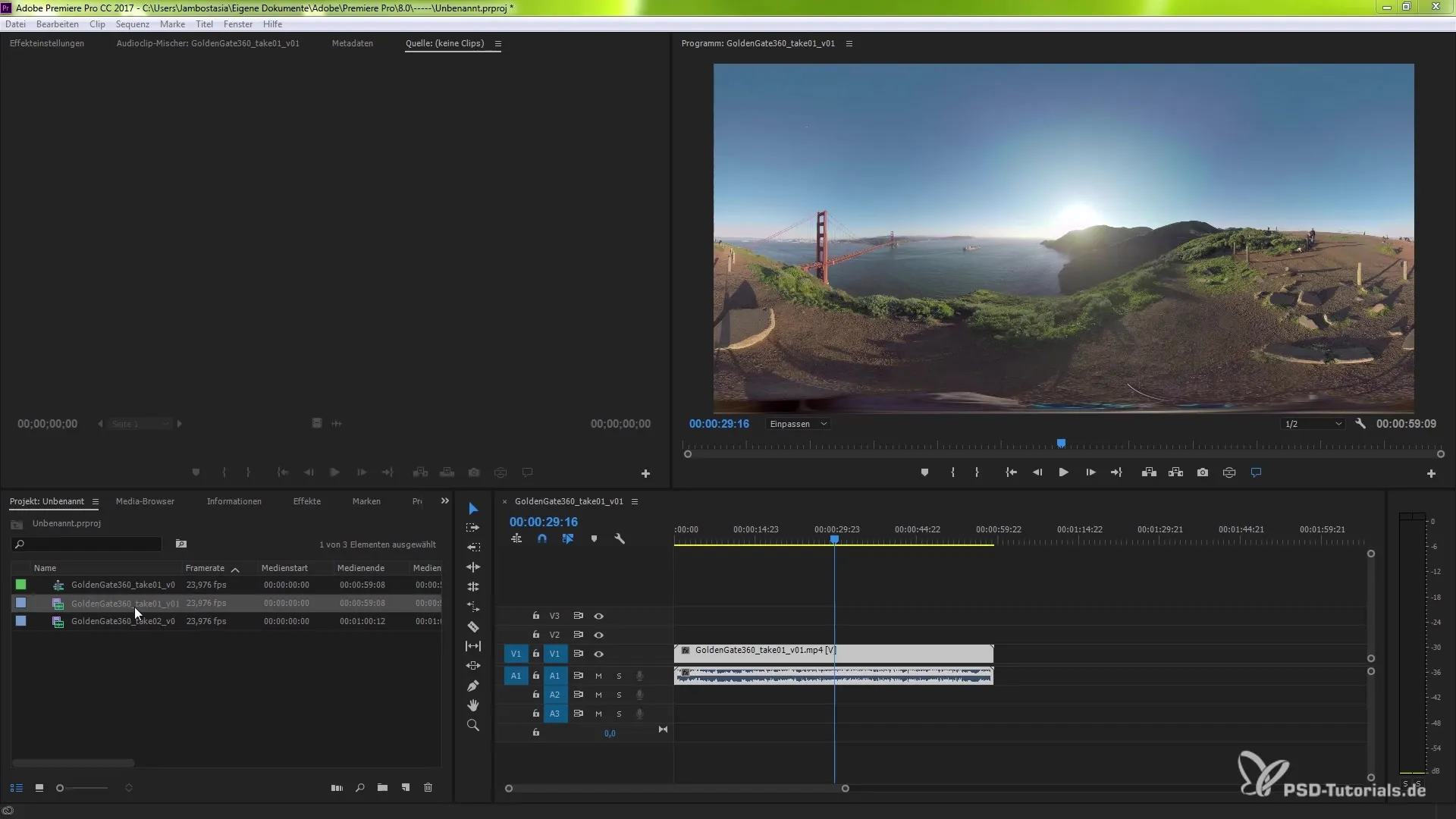
Haz clic en el botón "VR Videoanzeige" para activar las funciones de VR. Esta función te permite explorar tu material VR de forma interactiva. Alternativamente, también puedes hacer clic derecho en el video y activar la VR Videoanzeige. Cuando esta opción está activa, puedes mirar a tu alrededor en tu medio VR y analizar los diferentes aspectos del material.
Otra característica importante es la posibilidad de ajustar las propiedades del clip. Haz clic en el clip para ajustar su secuencia. Luego ve al menú "Interpretar material". Aquí encontrarás las opciones para las propiedades de VR. Con estas configuraciones predeterminadas, Premiere puede reconocer y aplicar los metadatos del clip. Esto significa que ya no tendrás que intervenir manualmente para asegurarte de que todo está configurado correctamente.
Si aún deseas realizar ajustes específicos, puedes ajustar manualmente la configuración de VR. Para ello, haz clic en "Ajustar" y selecciona la proyección que sea adecuada para tu material. Premiere Pro ofrece diversas opciones como monoscópico, estereoscópico y diferentes métodos de visualización.
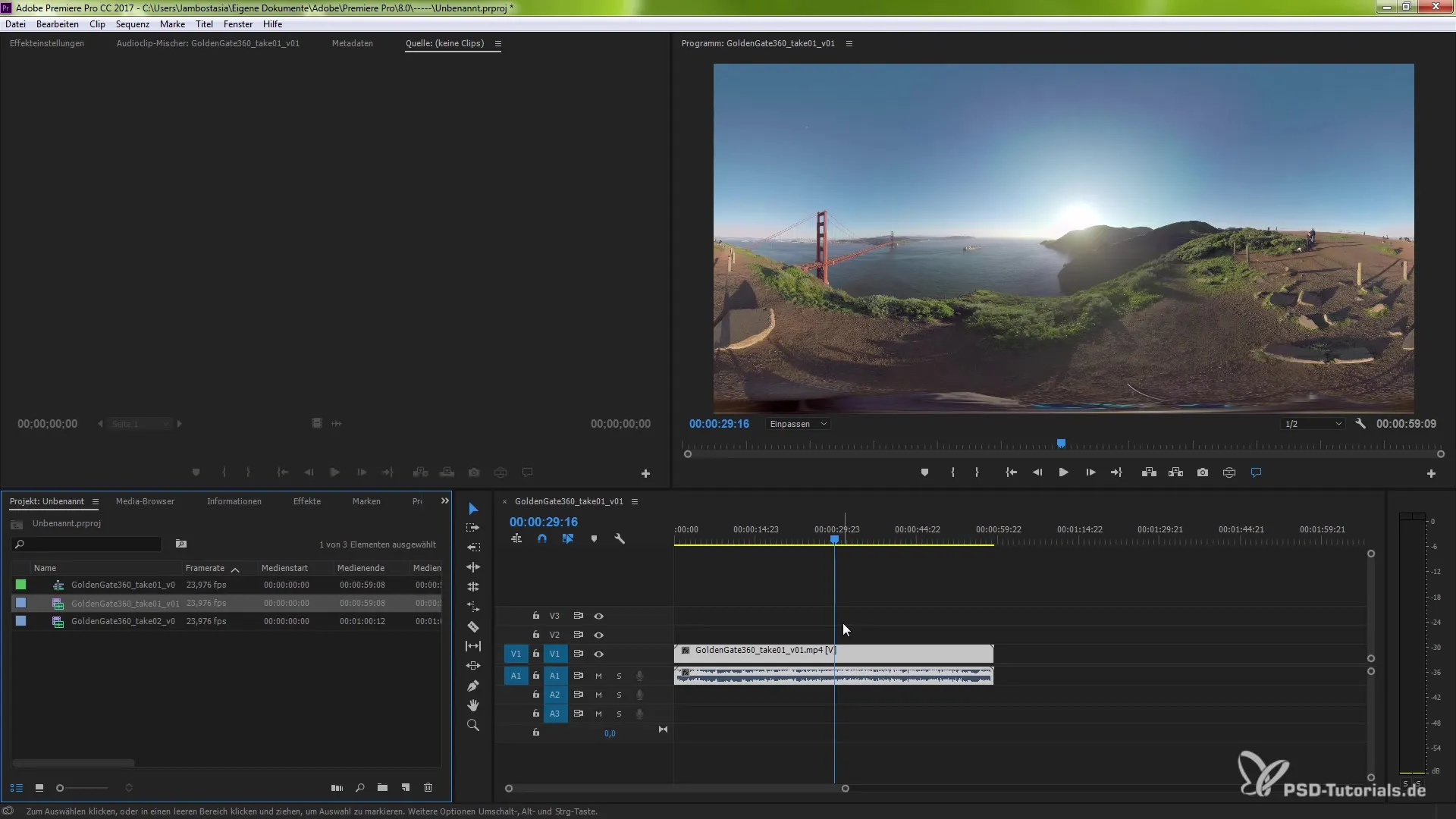
Una vez que hayas realizado estos ajustes, confirma los cambios con "OK". Esto ajustará el material a la nueva configuración. Esta robustez te da la libertad de dar forma a tus proyectos de VR exactamente como desees. Lo mejor de todo es que puedes ajustar estas configuraciones en cualquier momento si no estás satisfecho con el resultado.
Para exportar tu material VR, ve al menú "Archivo" y selecciona "Exportar". Aquí tienes la opción entre varios formatos como Quicktime, x264 o h264. Antes de exportar el archivo, debes hacer clic en "Video" y asegurarte de que la opción "El video es VR" esté seleccionada. Esta configuración asegura que tu material sea reconocido y exportado correctamente.

Otro consejo es verificar y ajustar la relación de aspecto si el material no tiene la forma deseada. Puedes pasar este material a la cola de Adobe Media Encoder o exportarlo directamente.
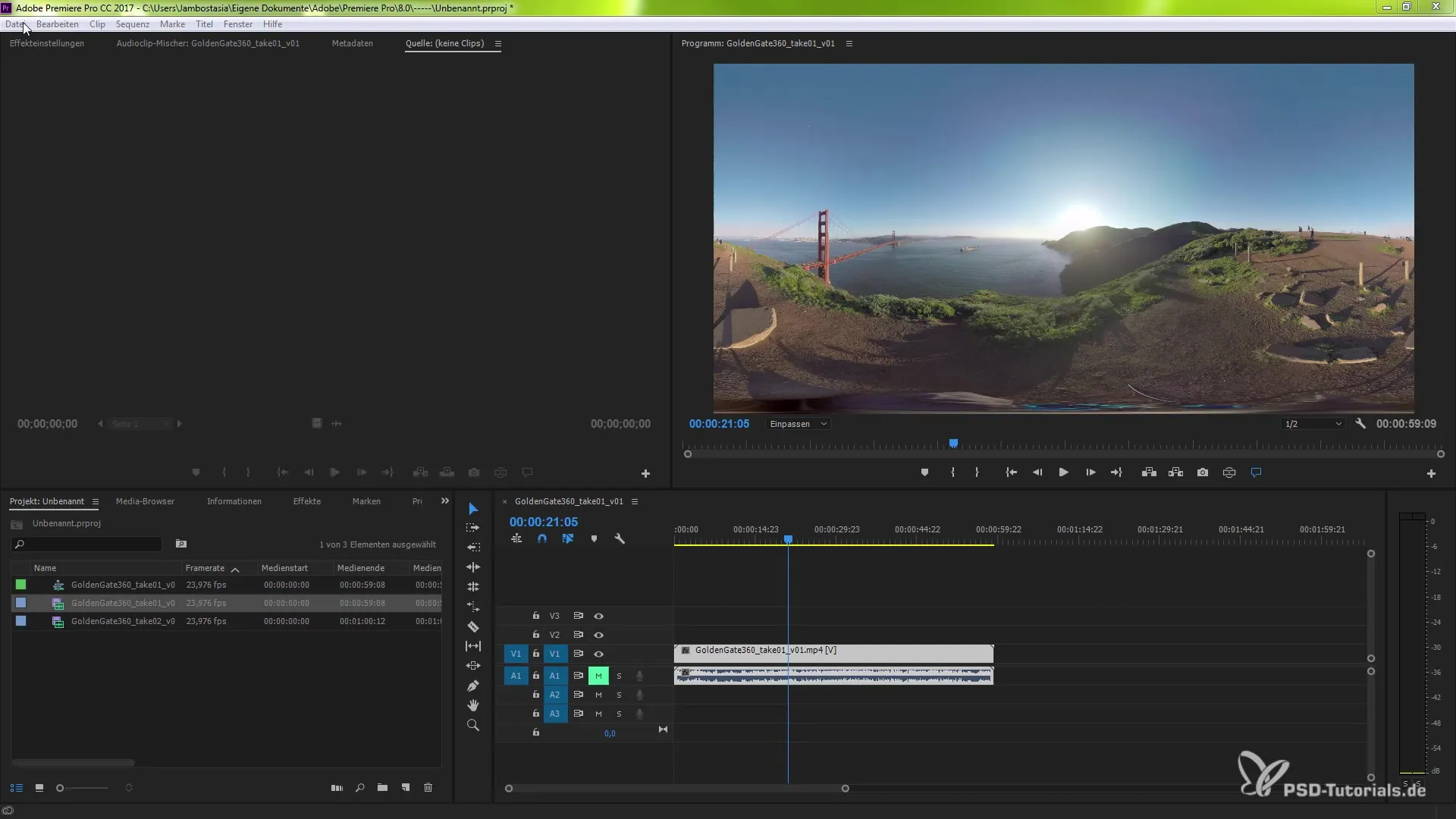
Además, hay opciones para publicar en diferentes plataformas como Facebook, YouTube, Vimeo y más. Esto facilita compartir tus creaciones tanto localmente como en línea.
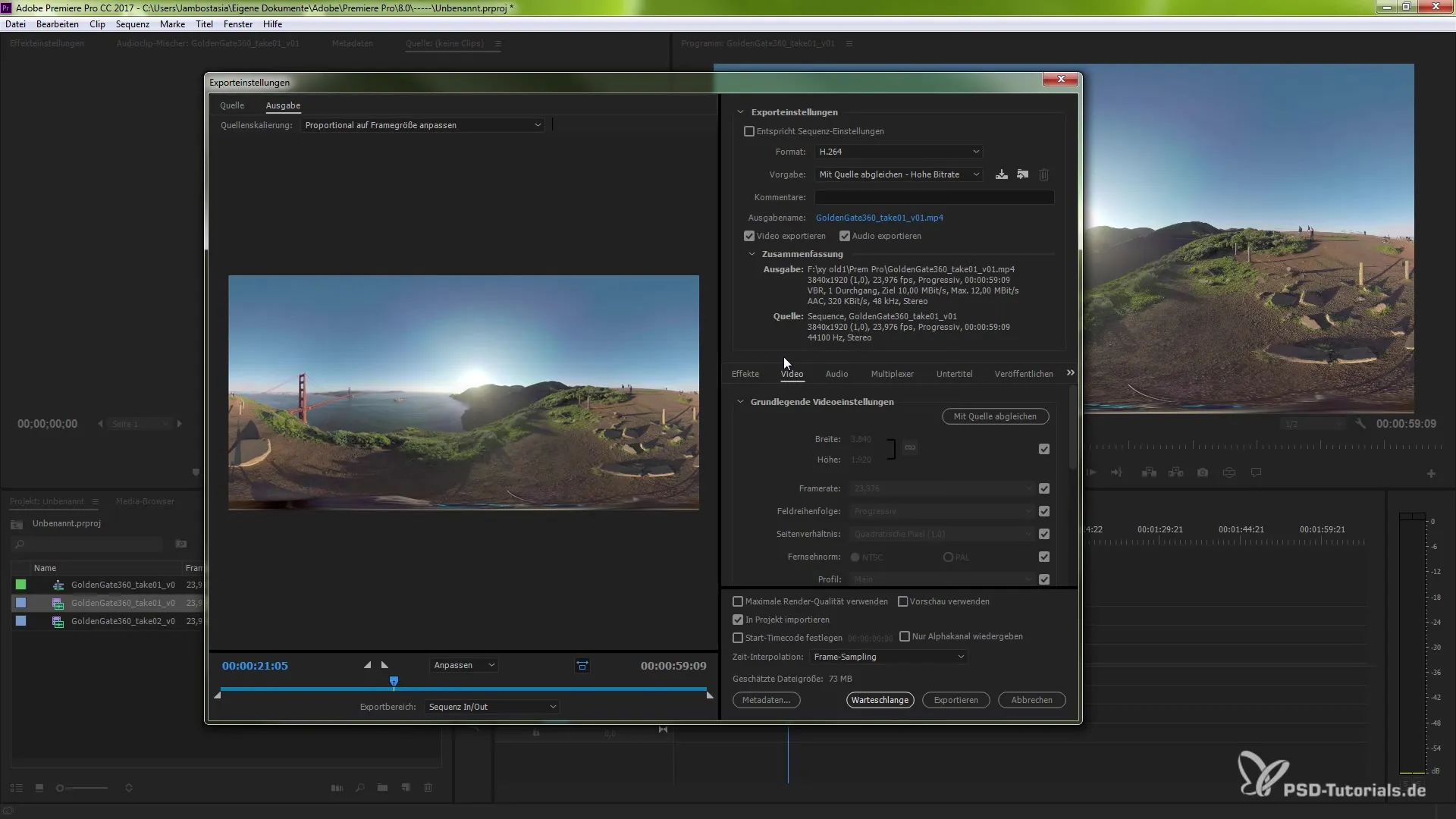
Con estas innovaciones en Premiere Pro CC 2017, ahora tienes todas las herramientas a tu disposición para planificar, editar y exportar con éxito tus proyectos de VR. ¡Mucho éxito en tu trabajo creativo!
Resumen - Nuevo soporte de VR en Premiere Pro CC 2017
El nuevo soporte de VR en Premiere Pro CC 2017 permite una edición y exportación amigable de contenidos VR. Gracias a la interpretación automática de los metadatos y las opciones de personalización mejoradas, ahora puedes gestionar y exportar tu material VR de manera más efectiva que nunca.
Preguntas frecuentes
¿Cómo puedo activar la VR Videoanzeige?Puedes activar la VR Videoanzeige haciendo clic en el botón "VR Videoanzeige" o haciendo clic derecho en el video y seleccionando la opción.
¿Qué hago si mis metadatos VR no son reconocidos?Asegúrate de que estás utilizando las últimas versiones de Premiere Pro y de tus paquetes de software de cámara para garantizar la compatibilidad.
¿Puedo ajustar la relación de aspecto de mi material VR?Sí, puedes ajustar la relación de aspecto durante el proceso de exportación.
¿Qué formatos de exportación están disponibles para medios VR?Puedes exportar medios VR en formatos como Quicktime, x264 y h264.
¿Puedo subir contenidos VR directamente a plataformas?Sí, Premiere Pro te permite publicar contenidos VR directamente en plataformas como YouTube, Facebook y Vimeo.


